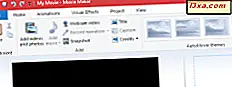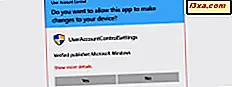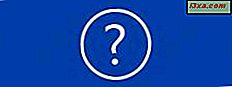
Helt siden DOS-dagene har Microsoft inkludert Hjelp i all sin programvare. I gamle dager kunne hjelp ofte være særlig unhelpful. I de senere årene er hjelpen som følger med i Windows, mye mer allsidig, og den heter nå Hjelp og støtte . La oss oppdage hvordan det fungerer, hvordan du gjør det enda bedre, og bruk det for å få informasjon om hvordan du arbeider med Windows-programmer eller for å få hjelp til å løse problemer med Windows 7 og Windows 8.1.
Slik starter du Windows Hjelp og støtte
Det finnes flere måter å hente hjelp og støtte på i både Windows 7 og Windows 8.1. I Windows 7 finner du det i sidefeltet på Start-menyen . Hvis du ikke ser det på sidelinjen, kan du se vår komplette guide til startmenyen for Windows 7 for instruksjoner.
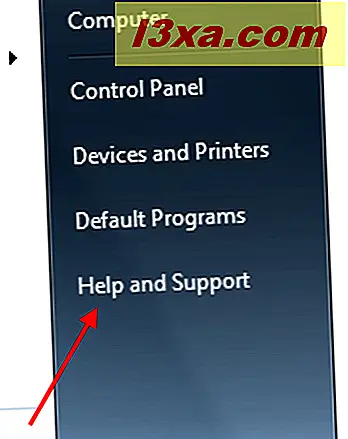
Du kan også skrive "hjelp og" i søkefeltet Start meny og klikk på Hjelp og støtte .

I Windows 8.1 kan du søke på Start- skjermen for hjelp og støtte . Hvis du trenger instruksjoner for søk, se vår veiledning som forklarer hvordan søk fungerer i Windows 8.1.

I både Windows 7 og Windows 8.1 vil du trykke på Windows-nøkkelen pluss F1, og trekke opp Hjelp og støtte . Hjelp og støtte- vinduet vil se annerledes avhengig av hvilket utstyr du bruker. Slik ser det ut på vår Windows 8.1 testcomputer:

Vi har sett hvilken hjelp og støtte som ser ut på en Windows 8.1-datamaskin. Dette er hva du vil se i Hjelp og støtte i Windows 7:

I begge operativsystemene er grensesnittet så enkelt som mulig. I Windows 7 har verktøylinjen øverst knapper for bakover og fremover, en Hjem- knapp, en utskriftsknapp, en Bla gjennom hjelpeknapp, en Ask- knapp som tar deg til andre ressurser og en rullegardinmeny Alternativer som gir en kort liste av valg.
I Windows 8.1 har grensesnittet blitt forenklet enda mer. Det finnes knapper for bakover og fremover, en utskriftsknapp og et ikon som tar deg til alternativer, pluss menyvalg for hjelpemodus, bla gjennom hjelp og kontaktstøtte . Spørsmålstikkikonet øverst til venstre viser alternativer for vinduet (flytte, størrelse, minimere, maksimere og lukke).
Windows Hjelp og støtte er kontekstsensitiv. Det kan fortelle hva du gjør, og derfor hva du kanskje trenger hjelp med.
MERK: I de fleste applikasjoner vil F1-tasten i seg selv gi opp hjelp som er spesifikk for det programmet, som leveres av utvikleren av den programvaren. Vi vil bare takle Microsofts hjelp her, som ble utviklet for Windows-operativsystemet. Du kan være sikker på at du får Windows Hjelp og støtte ved å trykke Windows-tasten sammen med F1.
Hjelp og støtteinnstillinger
I begge operativsystemene er det bare noen få alternativer du kan angi. I Windows 8.1 klikker du på det lille girhjulet øverst til høyre i Hjelp og støtte- vinduet (som du kan se, du kan også trykke Alt-O).

I Windows 7 klikker du på Valg og klikker deretter på Innstillinger . I begge operativsystemene ser du et vindu som tilbyr to valg, Forbedre søkeresultatene ved hjelp av hjelp på Internett (anbefalt), og Bli med i programmet Hjelpopplevelse . Velg de som du vil bruke.
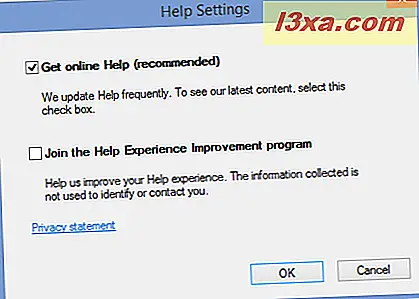
Bruk av online hjelp anbefales av en veldig god grunn. Hvis du tillater bruk av onlinehjelp, kan du bli tatt til nettsteder som gir deg en mer detaljert forklaring enn Hjelp og støtte vil gi på egenhånd, og dette oppdaterer også Windows-hjelpefilene dine dynamisk med den nyeste informasjonen fra Microsoft. Å kunne gå direkte til et godt nettsted når det er nødvendig, er både informativt og tilfredsstillende. Enten du ønsker å bli med på online hjelpopplevelsen, er det helt opp til deg. Microsoft ønsker å vite hva folk trenger hjelp med, men de samler ikke inn andre personopplysninger enn det du lette etter. Hvis du vil at de skal bruke disse dataene for å forbedre programmene og deres hjelpedokumentasjon, må du la denne boksen være merket. Hvis ikke, fjern avmerkingen og klikk OK . Du kan også klikke på koblingen for å lese Microsofts offisielle retningslinjer for personvern hvis du ikke er sikker på hva du vil gjøre med denne. Dine valg på dette alternativet påvirker ikke Hjelp og støtte på noen måte.
Slik får du svar på dine spørsmål
Hjelp og støtte- vinduet har en søkeboks øverst. Skriv inn hva du vil spørre om, og trykk Enter . Hjelp og støtte vil vise deg en liste over mulige lenker til informasjonen du trenger. Her har vi skrevet Windows Update . Hvis det er mer enn 30 resultater, viser Hjelp og støtte deg 30 om gangen.

I begge operativsystemene nederst i Hjelp og støtte- vinduet har du muligheten til å velge online eller offline hjelp. Dette kan brukes til å overstyre valget du har gjort under Alternativer .

Slik ser du Hjelpsindeksen
Selv om de to operativsystemene ' Hjelp og støtte- vinduer ser annerledes ut, er mye om dem det samme. La oss ta en titt på Browse Help- knappen (Windows 7) eller Bla gjennom Help- menyen (Windows 8.1). Klikk på dette, og du finner hva som utgjør en innholdsfortegnelse for hjelp og støtte . Klikk på et av disse emnene, og du vil få lenker til mer informasjon. Du kan navigere med knappene Forward and Back på samme måte som du ville gjennom et annet Windows-program.
La oss prøve koblingen Komme i gang fra denne innholdsfortegnelsen . Det du ser på denne siden, er forskjellig i Windows 7 og Windows 8.1, fordi Windows 8.1 har alternativer som ikke var tilgjengelige i tidligere versjoner. Her er Windows 7:
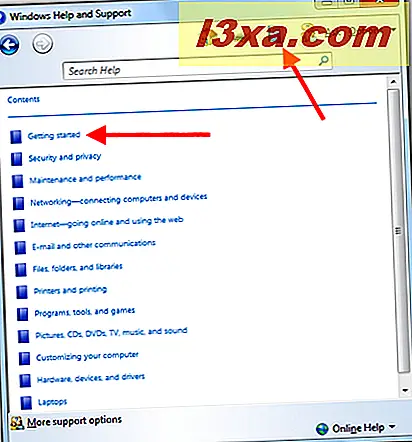
Og her er Windows 8.1:

Velg et emne av interesse, som vil lede deg til flere vinduer med flere alternativer. Fortsett å utforske til du finner det du trenger. Nederst på hjelpemiddelsidene kan du se knapper for å klikke for å fortelle Hjelp og støtte om hva du har sett var nyttig eller ikke. Hvis du klikker Nei, blir du spurt hvorfor det ikke var nyttig, og du får en sjanse til å fortelle Microsoft hvorfor det ikke var det. Dette er strengt valgfritt, og vil ikke påvirke driften av hjelp og støtte hvis du ikke vil gjøre det.
Flere alternativer for å få hjelp på nettet
Helt nederst i Windows 7 Hjelp og støtte- vinduet er det en link til Flere supportalternativer. Her har du mulighet til å koble til noen andre, stille spørsmål i Windows 7-supportfora, eller å gå til Windows-nettstedet eller TechNetweb-siden for å få mer informasjon.

Dette er det samme som å klikke Spør på hovedmenyen, så gjelder også dette alternativet.

Hvis du vil prøve alternativet Windows Remote Assistance, kan du se vår artikkel som viser deg hvordan det er gjort.
La oss utforske å be om hjelp på Microsoft Answers nettsted (nå kalt Microsoft Community ). Her er hvor du velger den.

Og her er nettsiden:

Som du kan se, er det et vell av hjelp tilgjengelig her, både fra eksperter og fra andre brukere. Som med alle Internett-fellesskap, er det en god idé å begynne med å søke for å se om spørsmålet ditt allerede er besvart, i stedet for bare å hoppe rett inn og spørre om noe som kanskje allerede har blitt besvart flere ganger. Ingen følelse å kaste bort tid på nytt å finne hjulet.
Når du går tilbake til vinduet Hjelp og støtte, under Kontakt teknisk support (Windows 7) eller Kontaktstøtte (Windows 8.1), ser du alternativer for å koble til datamaskinens produsent og for å snakke med Microsofts kundestøtte. På vår Windows 8.1-testmaskin hadde produsentens tekniske støtte forrang.
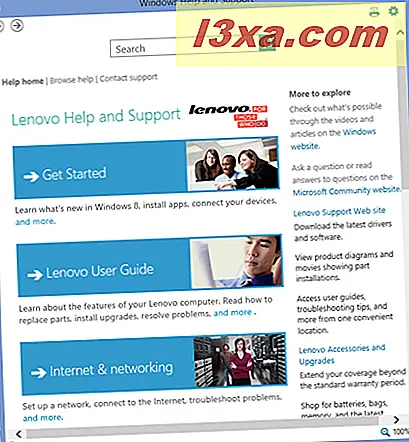
Hjelp deg selv
Hjelp og støtte- funksjonen i Windows har kommet langt fra dagene til korte og uhjelpelige .hlp- filer. Å kunne legge til innhold til det og gå direkte til webkilder er en stor forbedring. Jo mer du bruker hjelp og støtte, desto bedre fungerer det. Ta deg tid til å leke med det, og du finner det gir deg akkurat det du trenger.